こんにちは、uepiです🌟
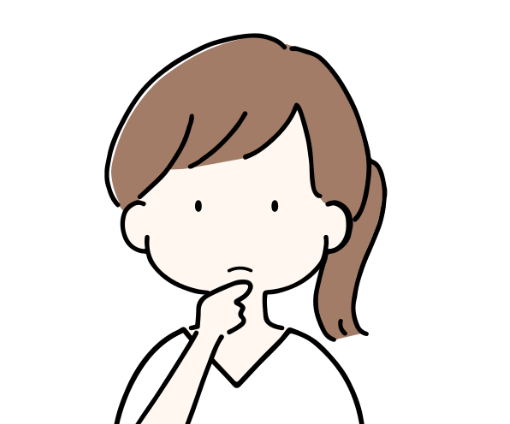
コインチェックの口座作ったけど、ちゃんと入金できるかな?

仮想通貨の買い方もイマイチわからない…

いざ自分のお金を入金するとなると、ちゃんとできるか不安になっちゃいますよね!
そこで、今回は、コインチェックで安心して利用してもらうために入金方法と、
仮想通貨の買い方を解説します♪
口座開設方法は以下の記事を参考にしてください♪
▼【超簡単!完全無料】初心者向け コインチェックで口座開設する3ステップ
✅コインチェックの特徴
✅日本円を入金する方法
✅仮想通貨を買う方法
この記事を読めば、スムーズに入金・仮想通貨を買うことができますよ♪
では、さっそく行ってみましょう!
コインチェックの特徴
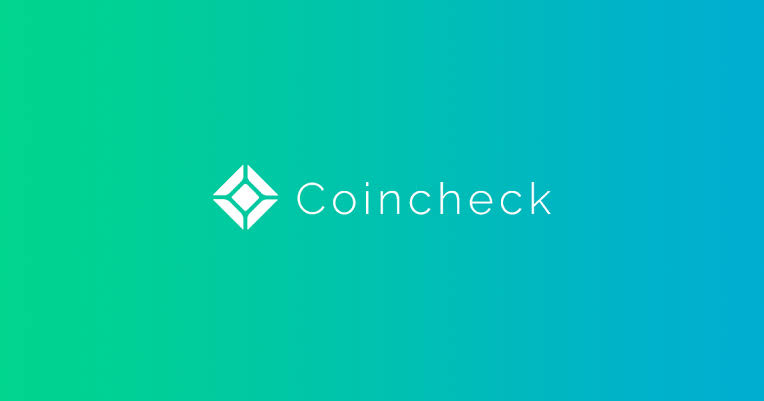
コインチェックの特徴は,
大きく3点あります
アプリ国内ダウンロード数No.1

コインチェックのアプリはとてもわかりやすく操作しやすい設計になっていて、初心者でもわかりやすい取引ツールとなっています。
さらに多層的なセキュリティシステムを採用しているので、オフラインストレージによる資産保護や2段階認証などのセキュリティ機能も充実しています。

大事な資産を保管するのに安心ですね!
取引所のビットコイン取引手数料無料

コインチェックはビットコインの取引手数料が無料なので、取引したい分だけ入金すればOK!
手数料のために余分に入金する必要がないんです!
| コインチェック | ビットフライヤー | GMOコイン | |
|---|---|---|---|
| ビットコイン取引手数料 | 無料 | 0.01 ~ 0.15% | 無料 |
ビットコインが500円から買える

さらに嬉しいのが、500円のワンコインから仮想通貨を始められるという点!
お昼ご飯代ぐらいで手軽に投資を始められるのが魅力ですね♪

株式と違って、少額から投資ができるから、仮想通貨は初心者向けなんだね!
まずは日本円を入金しよう
まずは、コインチェックの口座に日本円を入金する必要があります。
入金方法は以下3つ。
それぞれ、入金手数料が異なるのでチェックしてみてください♪
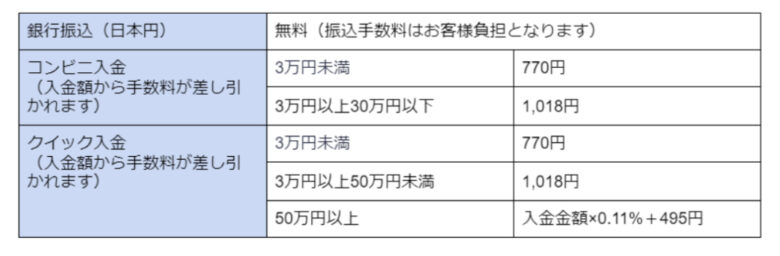

入金手順は、スマホもパソコンも変わらないので
今回はスマホ画面のスクショで解説します🌟
銀行振込
コインチェックで一番おすすめの入金方法が、振込手数料無料の銀行振込です。
銀行振込で使える銀行は、GMOあおぞらネット銀行と楽天銀行です。
入金手順(銀行振込)
まずはコインチェックのアプリを起動してログインしましょう!
▼「ウォレット」にタップしたら続けて「入金」をタップ
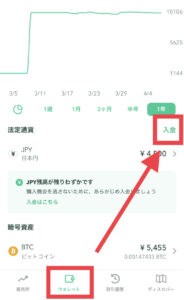
▼どちらの銀行に振り込むかを選択します。
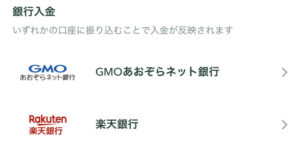
▼表示されてる口座宛に、自分の銀行口座から振込みして入金手続きを完了させます。
※振込先口座を間違えると反映されないので注意!
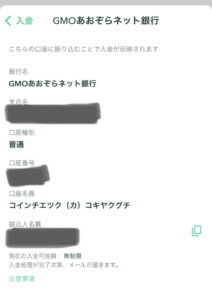

反映には15分ほどかかる場合もあるから少し待ってみてね
銀行振込での入金手順はこれで以上です!
コンビニ入金
ネットバンクを持ってない、近くにATMがない場合はコンビニでも入金可能です!
コンビニ入金を利用できるコンビニは以下4社。
・ファミリーマート
・ローソン
・ミニストップ
・セイコーマート
※コンビニ入金だと、入金日から7日間は出金・送金・振替ができないので、すぐにでもメタマスクに送金したい!という方はこの方法はやめましょう!
入金手順(コンビニ入金)
銀行振込同様、コインチェックのアプリを起動してログインしましょう!
▼「ウォレット」にタップしたら続けて「入金」をタップ
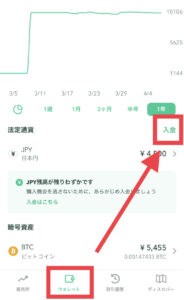
▼「コンビニ入金」をタップしたら利用したいコンビニを選んでタップ
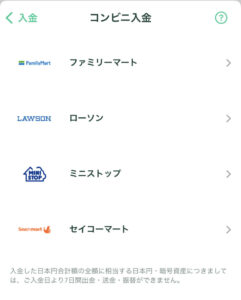
▼入金したい金額を入力して、手数料を確認したら「お支払い情報の発行」をタップ
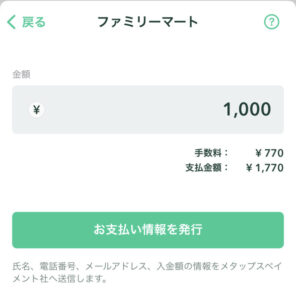
▼情報を発行して、内容を確認できたら「バーコード」もしくは「お支払い情報を表示」をタップ
※必ず期限時間以内にお支払いください!
✅ファミマの場合→表示したバーコードを直接レジへ持っていき決済(現金のみ)

✅ファミマ以外の3社での場合→「お支払い情報の表示」をタップ後、コンビニ内の端末機で申込券を発行したあと、レジで決済(現金のみ)

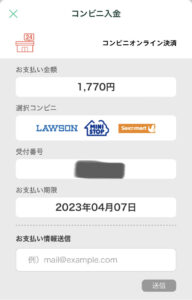
クイック入金(ペイジー決済)
クイック入金は、窓口に並ばずにネットバンキング・ATMから料金を支払えるサービスです。
金融機関の営業時間に左右されないので、「夜になってから入金したくなった」という方でも24時間365日入金可能なので安心ですね!
入金手順(クイック入金)
銀行振込・コンビニ入金同様、コインチェックのアプリを起動してログインしましょう!
▼「ウォレット」にタップしたら続けて「入金」をタップ
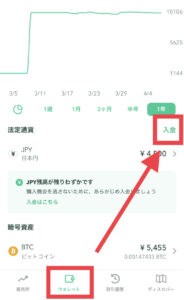
▼入金したい金額を入力したら「支払い情報を発行」したら続いて「番号・入金方法の確認」をタッ

▼ネットバンキング・ATMにて必要事項を入力して入金を完了させます。
※必ず期限時間以内にお支払いください!
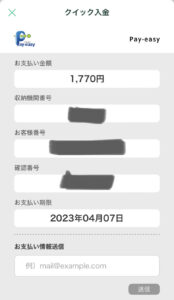

とても単純な操作なので、次回からはスラスラ入金できるようになりますよ✨
仮想通貨ビットコインを買おう
日本円の入金が完了できたら、いよいよビットコインを買いましょう!

コインチェックでは500円からビットコインが買えるので気軽に仮想通貨デビューができる!
仮想通貨を買うには、3種類の方法があります。
販売所ではスプレッドという実質的な手数料が発生するので、
操作は増えますが取引所での取引の方が断然オススメです!
仮想通貨について詳しく知りたい方はこちら

販売所で現在の価格で買う方法
まずは販売所で買う方法を解説します!
販売所では「現在の価格で」買う方法しかありません。
手順(販売所で現在の価格で買う)
アプリを開いてログインしたら
▼画面左下「販売所」をタップしてから「購入」をタップ
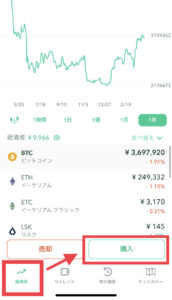
▼購入したい金額を入力して「日本円でBTCを購入」をタップ
この画像の場合3,808,943円/BTCとなっています
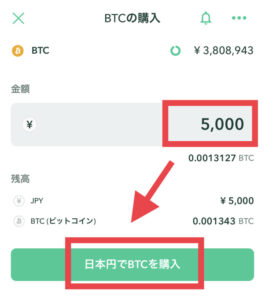

販売所での買い方はこれだけです♪とても簡単でしたね!
取引所で買う方法
取引所で買う場合は、販売所に比べて少し操作が増えますが、難しくないのですぐに覚えられますよ!
▼アプリを開いてログインできたら画面右下「ディスカバー」をタップし「FAQ /問い合わせ」をタップ
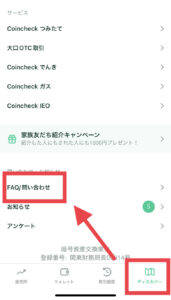
▼続いて左上の三本線「≡」をタップして「Coincheck取引所」をタップ
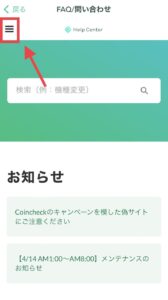
手順(取引所で現在の価格で買う)
▼赤と緑の数字が並んだページになったら正解です♪
赤枠内の好きなレートを選んでタップします
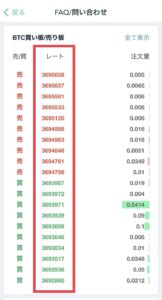
▼タップしたら下にスクロールした先の「レート」に選んだ数字が入ります。
注文量(BTCの数量)もしくは概算(日本価格)のどちらか好きな方を入力します。
例1)30000円分のビットコインが欲しい場合
→「概算」に30000と入力します
例2)0.01BTCが欲しい場合
→「注文量」に0.01と入力します
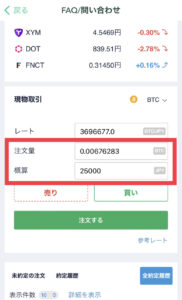
手順(取引所で希望の価格で買う)
続いては、希望の価格で買う場合です。
例えば、現在のBTCの価格が3,800,000円/BTCとします。
→3,500,000円に値下げされた時に買いたい!というときは
「レート」に3500000と入力します。
レートを入力したら、注文量もしくは概算のどちらかを入力して「注文する」をタップ
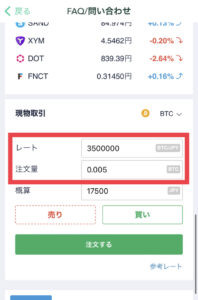

手順はこれだけ♪
希望の価格になったら自動的に注文が確定されるよ!
確認方法
ちゃんと注文できているか、最後には確認しましょう🌟
▼画面下「ウォレット」をタップして「BTC」のところに購入した分が表示されていればOKです👏
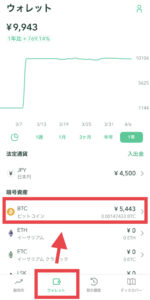
まとめ
お疲れ様でした♪
いかがでしたか?1度やると結構簡単でしたよね🌟
🌸おさらい
①コインチェックはアプリダウンロード数No.1
②ビットコイン取引手数料無料
③ビットコインが500円から買える♪
④販売所と取引所の買い方がある










